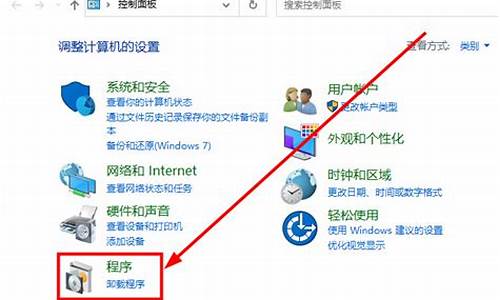电脑系统win10搜索怎么关闭,电脑系统win10搜索怎么关闭
1.Windows10搜索框怎么关闭,Win10如何关闭搜索框

win10的搜索功能是帮助我们快速找到需要内容很方便的功能,但是我们大多数时候其实不需要系统自带的搜索功能,这时候他就可能会占用我们的运存,降低系统效率,我们就可以将搜索服务关闭了。下面就一起看一下关闭方法吧。
win10搜索服务关闭教程
1、首先使用组合键“win+r”打开运行。
2、在其中输入“services.msc”,按下确定。
3、然后在服务中找到“windowssearch”,双击打开。
4、将启动类型设置为“禁用”,然后确定。
5、我们就可以发现系统的搜索服务被关闭了。
Windows10搜索框怎么关闭,Win10如何关闭搜索框
有部分用户觉得任务栏有一个搜索框有点碍事,想知道win10搜索框怎么关闭,一般关闭的方法只要打开任务栏选择关闭即可,下面我们一起看看win10搜索框关闭的详细方法吧。
win10搜索框怎么关闭:
1、桌面最下方任务栏右击,跳出很多功能项。
2、选择最上方搜索(H)功能。
3、在选择搜索后,跳出三个选项我们选择隐藏(N)即可关闭。
win10的桌面搜索功能关闭方法
Windows10系统的“快速访问”功能很容易泄露电脑中的隐私,修改Windows10系统的注册表值取消“快速访问”泄露隐私的方法:
注册表路径:HKEY_CLASSES_ROOT\CLSID\{679f85cb-0220-4080-b29b-5540cc05aab6}\ShellFolder
1、快捷键win+R打开运行,输入:regedit.exe,点击确定或者按键盘上的回车(Enter)键;
2、在打开的注册表编辑器窗口,展开:HKEY_CLASSES_ROOT;找到并展开:CLSID;在CLSID的展开项中找到:{679f85cb-0220-4080-b29b-5540cc05aab6}并在{679f85cb-0220-4080-b29b-5540cc05aab6}的展开项中左键单击:ShellFolder;
3、下面就可以修改{679f85cb-0220-4080-b29b-5540cc05aab6}\ShellFolder的注册表键值,但在修改之前,备份一册表是必须的。
备份注册表的方法是:
1、点击注册表编辑器窗口左上角的“文件”,在下拉菜单中点击:导出;
2、在打开的导出注册表文件窗口,检查注册表路径是否正确(最下面的所选分支),再点击:桌面,在文件名(N)栏输入:快速访问,点击:保存;
3、此时系统桌面上会显示一个快速访问的注册表图标,如果修改注册表值给系统带来了不稳定,可以用备份的“快速访问”恢复注册表。
4、备份了{679f85cb-0220-4080-b29b-5540cc05aab6}\ShellFolder的注册表键值,现在再来修改ShellFolder的权限值(不修改ShellFolder的权限值,则无法修改Attributes的键值),右键点击ShellFolder,在右键菜单中点击:权限;
5、在打开的ShellFolder 的权限对话框中点击:高级;
6、在紧接着打开的ShellFolder 的高级安全设置窗口中的所有者后点击:更改;
7.在选择用户或组的对话框中点击:高级(A);
8.点击高级以后,选择用户或组的对话框有所变化,在这个对话框中点击:立即查找(N);在搜索结果(U)的列表中找到本机用户名并左键点击,再点击:确定;
9.本机用户名已经显示的输入要选择的对象名称栏内,点击:确定;
10.现在可以修改Attributes的键值了,左键双击:Attributes,在弹出的编辑DWORD(32位)值对话框中,把Attributes的数值数据从a0100000修改为a0600000,再点击:确定,退出注册表编辑器。
重启资源管理器或注销一次或重启电脑,则可以使修改生效。
以上就是修改Windows10系统的注册表键值取消快速访问泄露隐私的方法。
注意:
1、在没有获取ShellFolder 的本机用户名权限前,无法修改Attributes的键值;
2、在修改Attributes的键值前一定要备份注册表值。
声明:本站所有文章资源内容,如无特殊说明或标注,均为采集网络资源。如若本站内容侵犯了原著者的合法权益,可联系本站删除。